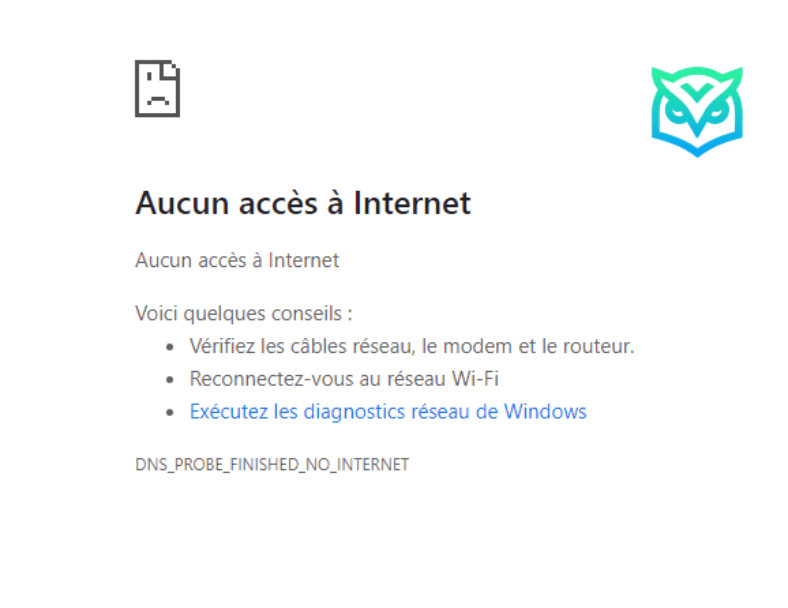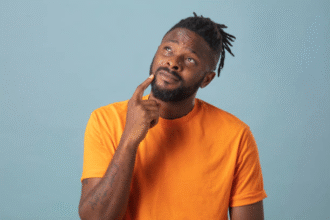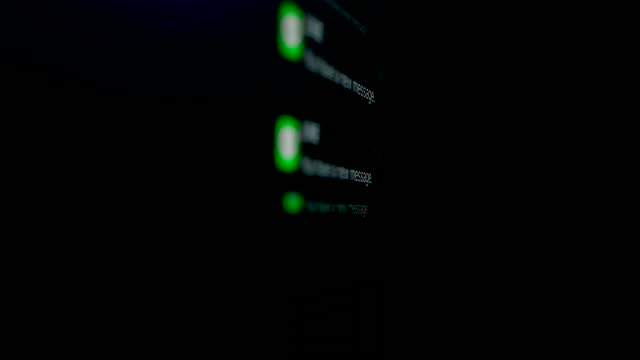L’erreur DNS_PROBE_FINISHED_NO_INTERNET est un problème courant que beaucoup d’utilisateurs rencontrent lorsqu’ils tentent d’accéder à internet via Google Chrome. Cette erreur signale généralement une défaillance dans la résolution des adresses DNS, empêchant ainsi l’accès aux sites web.
Heureusement, il existe plusieurs méthodes pour résoudre ce problème. Cet article explore les causes de cette erreur et fournit des solutions détaillées pour aider les utilisateurs à rétablir leur connexion internet.
Sommaire de l'article
- 1 Comprendre l’erreur DNS_PROBE_FINISHED_NO_INTERNET
- 2 8 mesures efficaces pour corriger l’erreur DNS_PROBE_FINISHED_NO_INTERNET
- 2.1 1. Vérifier les connexions
- 2.2 2. Changer des serveurs DNS
- 2.3 3. Vider du cache DNS
- 2.4 4. Réinitialiser les paramètres TCP/IP
- 2.5 5. Mise à jour du navigateur et du système d’exploitation
- 2.6 6. Désactivation temporaire des pare-feu et des antivirus
- 2.7 7. Vérifier les logiciels malveillants
- 2.8 8. Réinitialiser les paramètres du navigateur
- 3 Conclusion
Comprendre l’erreur DNS_PROBE_FINISHED_NO_INTERNET

Qu’est-ce que le DNS ?
Le Système de Noms de Domaine (DNS) est un service qui traduit les noms de domaine lisibles par l’homme en adresses IP numériques compréhensibles par les machines, facilitant ainsi l’accès aux sites web.
Une erreur dans la configuration ou la réponse du DNS peut entraîner l’erreur DNS_PROBE_FINISHED_NO_INTERNET.
Quelles sont les causes de l’erreur DNS_PROBE_FINISHED_NO_INTERNET ?
- Problèmes avec le serveur DNS de votre fournisseur d’accès internet (FAI)
- Configuration réseau incorrecte sur l’appareil de l’utilisateur
- Logiciels malveillants ou virus affectant les paramètres réseau
- Problèmes temporaires avec le navigateur ou le système d’exploitation
8 mesures efficaces pour corriger l’erreur DNS_PROBE_FINISHED_NO_INTERNET
1. Vérifier les connexions
Avant de plonger dans des solutions techniques complexes, commencez par la base : vérifiez que votre connexion Internet fonctionne correctement. Un simple test peut être effectué en essayant de se connecter à un réseau différent ou en utilisant un appareil différent sur le même réseau.
Si le problème persiste, redémarrez votre routeur ou modem. Cette action peut sembler basique, mais elle est souvent efficace pour résoudre des problèmes mineurs de connexion.
Débranchez l’appareil de l’alimentation pendant environ 30 secondes, puis rebranchez-le. Attendez quelques minutes pour que le réseau se réinitialise avant de réessayer d’accéder à Internet.
2. Changer des serveurs DNS
Si la vérification de la connexion ne résout pas le problème, tentez de changer les serveurs DNS. Par défaut, votre appareil utilise les serveurs DNS fournis par votre FAI, qui peuvent parfois être lents ou rencontrer des problèmes.
Pour modifier ces serveurs, accédez aux paramètres réseau de votre appareil et configurez manuellement les adresses DNS.
Les serveurs DNS de Google (8.8.8.8 et 8.8.4.4) ou d’OpenDNS (208.67.222.222 et 208.67.220.220) sont des alternatives populaires et fiables. Ce changement peut améliorer la rapidité et la fiabilité de votre connexion Internet.
3. Vider du cache DNS
Un cache DNS encombré ou corrompu peut également causer l’erreur DNS_PROBE_FINISHED_NO_INTERNET.
Pour vider le cache DNS, ouvrez l’invite de commande en tant qu’administrateur. Sur Windows, vous pouvez le faire en tapant cmd dans la barre de recherche, puis en cliquant avec le bouton droit sur l’icône de l’invite de commande et en sélectionnant « Exécuter en tant qu’administrateur« .
Dans l’invite de commande, tapez ipconfig /flushdns et appuyez sur Entrée. Cette commande effacera le cache DNS, forçant votre ordinateur à rechercher de nouvelles informations DNS pour les sites web.
4. Réinitialiser les paramètres TCP/IP
Parfois, les problèmes de connexion Internet peuvent être liés à une mauvaise configuration des paramètres TCP/IP. Pour réinitialiser ces paramètres, ouvrez à nouveau l’invite de commande en tant qu’administrateur et tapez netsh int ip reset puis appuyez sur Entrée.
Cette commande remettra à zéro les paramètres TCP/IP de votre ordinateur à leur état par défaut. Après avoir exécuté cette commande, redémarrez votre ordinateur pour que les modifications prennent effet. Cette réinitialisation peut résoudre des problèmes de connectivité en corrigeant d’éventuelles configurations incorrectes.
Assurez-vous que votre navigateur et votre système d’exploitation sont à jour. Les mises à jour contiennent souvent des correctifs pour les bugs connus qui peuvent causer des erreurs comme DNS_PROBE_FINISHED_NO_INTERNET.
Pour mettre à jour Google Chrome, ouvrez le navigateur, cliquez sur les trois points verticaux dans le coin supérieur droit, sélectionnez « Aide« , puis « À propos de Google Chrome« . Le navigateur vérifiera automatiquement les mises à jour.
Pour votre système d’exploitation, accédez aux paramètres de mise à jour (Windows Update pour les utilisateurs de Windows, App Store pour les utilisateurs de macOS) et installez toutes les mises à jour disponibles.
6. Désactivation temporaire des pare-feu et des antivirus
Les logiciels de sécurité comme les pare-feu et les antivirus sont essentiels, mais ils peuvent parfois interférer avec votre connexion Internet et provoquer l’erreur DNS_PROBE_FINISHED_NO_INTERNET.
Essayez de désactiver temporairement ces logiciels pour voir si cela résout le problème. Assurez-vous de réactiver votre logiciel de sécurité dès que vous avez terminé le dépannage pour éviter de vous exposer à des risques.
Si la désactivation de ces programmes résout le problème, vérifiez leurs paramètres pour vous assurer qu’ils ne bloquent pas votre navigateur ou votre connexion Internet de manière indue.
7. Vérifier les logiciels malveillants
Les logiciels malveillants peuvent modifier les paramètres de votre réseau et causer l’erreur DNS_PROBE_FINISHED_NO_INTERNET. Effectuez une analyse complète de votre système avec un logiciel antivirus fiable pour détecter et éliminer tout logiciel malveillant.
De nombreux antivirus offrent une fonctionnalité de scan spécifique pour les problèmes de réseau qui peut être particulièrement utile dans ce contexte. Après l’élimination de tout logiciel malveillant, redémarrez votre ordinateur et vérifiez si le problème de connexion persiste.
Si aucune des solutions précédentes ne fonctionne, envisagez de réinitialiser les paramètres de votre navigateur. Dans Google Chrome, allez dans « Paramètres« , faites défiler jusqu’à « Avancé« , puis sélectionnez « Réinitialiser et nettoyer« . Cliquez sur « Restaurer les paramètres par défaut » et confirmez votre choix.
Cette action réinitialisera Chrome à ses paramètres d’origine, ce qui peut résoudre des problèmes de connexion causés par des extensions corrompues, des paramètres modifiés ou d’autres problèmes au niveau du navigateur.
Gardez à l’esprit que cette opération effacera vos extensions, vos favoris et votre historique de navigation, alors, assurez-vous d’avoir sauvegardé vos données importantes au préalable.
Conclusion
L’erreur DNS_PROBE_FINISHED_NO_INTERNET peut être frustrante, mais elle est souvent résoluble avec quelques étapes de dépannage. En comprenant les causes de cette erreur et en appliquant les solutions appropriées, vous pouvez généralement rétablir votre accès internet. La prévention joue également un rôle clé, une maintenance régulière et une gestion prudente des paramètres de votre réseau peuvent aider à éviter cette erreur à l’avenir. Si les problèmes persistent, il peut être utile de contacter votre FAI ou un professionnel de l’informatique pour une assistance plus approfondie.
Si vous avez trouvé cet article intéressant, ou si vous pensez qu’il pourrait profiter à d’autres, n’hésitez pas à le partager sur vos réseaux sociaux. Que ce soit sur Facebook, Twitter, LinkedIn, ou tout autre réseau, chaque partage aide à diffuser ces informations utiles et à soutenir notre travail.
Laissez-nous également un commentaire ci-dessous pour partager vos pensées et vos expériences !